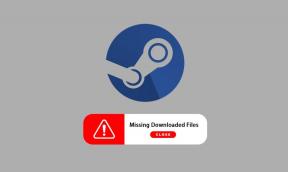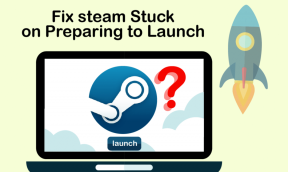Τι είναι η αναφορά Power Diagnostics στα Windows 7 και πώς να τη χρησιμοποιήσετε;
Miscellanea / / February 10, 2022

Σε ένα καινούργιο φορητό υπολογιστή, τα πάντα λειτουργούν πολύ καλά. Τα Windows εκκινούν σε ελάχιστο χρόνο, κάθε εφαρμογή ανταποκρίνεται αστραπιαία και η διάρκεια ζωής της μπαταρίας είναι στο αποκορύφωμά της. Καθώς ο χρόνος περνά και ο φορητός υπολογιστής φορτώνεται με crapware, τα πράγματα αρχίζουν να αλλάζουν προς το κακό.
Ο χρόνος εκκίνησης για τον οποίο καμαρώνατε γίνεται ενοχλητικός και η μπαταρία αρχίζει επίσης να εξαντλείται γρήγορα από πριν. Έχουμε ήδη συζητήσει πώς μπορείτε διορθώστε την αργή εκκίνηση των Windows για να επιταχύνετε την εργασία σας και σήμερα θα σας δείξω πώς μπορείτε να αυξήσετε τη διάρκεια ζωής της μπαταρίας.
Όχι, δεν πρόκειται να σας ζητήσω να μεταβείτε στη λειτουργία εξοικονόμησης ενέργειας ή ρυθμίστε τη φωτεινότητα της οθόνης, αλλά θα δούμε πώς μπορείτε να χρησιμοποιήσετε το Windows Power Diagnostic εργαλείο και ρίξτε μια ματιά στα γενικά ζητήματα που επηρεάζουν τη διάρκεια ζωής της μπαταρίας του φορητού υπολογιστή σας και τι μπορεί να γίνει με αυτό.
Δημιουργία και προβολή της αναφοράς
Βήμα 1: Για να δημιουργήσετε την αναφορά, θα πρέπει να εκτελέσετε τη γραμμή εντολών ως διαχειριστής. Στο μενού Έναρξη, αναζητήστε το CMD, κάντε δεξί κλικ στο cmd.exe και επιλέξτε Εκτέλεση ως διαχειριστής. Ίσως χρειαστεί να εκχωρήσετε άδεια UAC για τη διαδικασία.
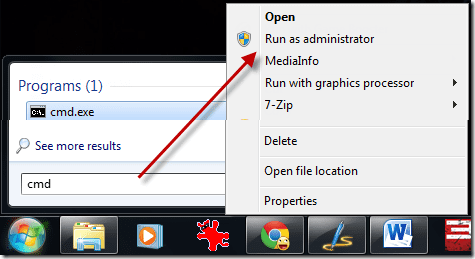
Βήμα 2: Στη γραμμή εντολών πληκτρολογήστε powercfg –ενέργεια και πατήστε enter. Στη συνέχεια, τα Windows θα ξεκινήσουν τη διάγνωση η οποία θα χρειαστεί περίπου ένα λεπτό για να ολοκληρωθεί. Αφού ολοκληρωθεί, η γραμμή εντολών θα επιστρέψει τον αριθμό των σφαλμάτων, τις προειδοποιήσεις και άλλες πληροφορίες που έχει καταγράψει. Όλες αυτές οι πληροφορίες θα αποθηκευτούν ως αρχείο αναφοράς σε μορφή HTML.
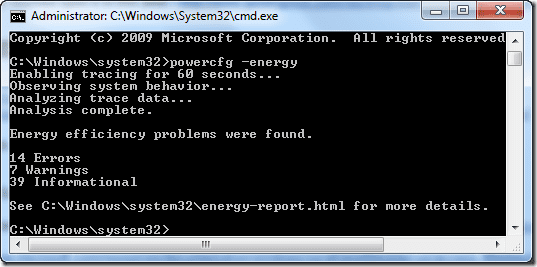
Βήμα 3: Τώρα, πληκτρολογήστε Energy-report.html και πατήστε enter για να δείτε την αναφορά στο δικό σας προεπιλεγμένο πρόγραμμα περιήγησης.
Σημείωση: Κάποια στιγμή μπορεί να εμφανιστεί το σφάλμα "Αυτή η ιστοσελίδα δεν βρέθηκε" στο πρόγραμμα περιήγησής σας κατά την προβολή της αναφοράς. Αντιγράψτε το αρχείο Energy-report.html από C:/Windows/system32/ φάκελο σε οποιονδήποτε άλλο κατάλογο και, στη συνέχεια, ανοίξτε τον χειροκίνητα σε ένα πρόγραμμα περιήγησης.
Κατανόηση της Έκθεσης
Η έκθεση χωρίζεται σε τέσσερις ενότητες. Το πρώτο είναι η κεφαλίδα και περιέχει τις βασικές πληροφορίες συστήματος του υπολογιστή σας. Το δεύτερο, τρίτο και τελευταίο μέρος είναι το σφάλμα, η προειδοποίηση και οι πληροφορίες αντίστοιχα. Τα σφάλματα επισημαίνονται με κόκκινο χρώμα, οι προειδοποιήσεις είναι σε ανοιχτό κίτρινο χρώμα ενώ το τμήμα πληροφοριών είναι σε απλό κείμενο.
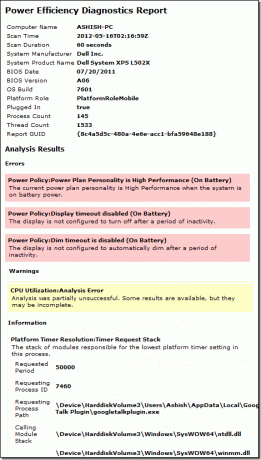
Ας δούμε λοιπόν πώς μπορούμε να χρησιμοποιήσουμε αυτές τις πληροφορίες αποτελεσματικά για να διορθώσουμε τη διάρκεια ζωής της μπαταρίας.
Ενότητα σφάλματος
Αυτή η ενότητα θα επισημάνει όλα τα σημεία που σχετίζονται με τις περιφερειακές σας συσκευές και άλλες υπηρεσίες που είναι υπεύθυνες για την αποστράγγιση του χυμού από την μπαταρία σας. Για παράδειγμα, ρίξτε μια ματιά σε αυτήν την προειδοποίηση.

Σύμφωνα με αυτό, έχω απενεργοποιήσει τον προεπιλεγμένο χρόνο ύπνου του υπολογιστή μου όταν λειτουργεί με μπαταρία και για να επιτύχω ένα βέλτιστη απόδοση μπαταρίας, πρέπει να διορθώσω αυτό το ζήτημα.
Δροσερή συμβουλή: Εάν δεν είστε βέβαιοι πώς να επεξεργαστείτε το σχέδιο παροχής ενέργειας των Windows, μπορείτε να ρίξετε μια ματιά στον λεπτομερή οδηγό μας Επιλογές ενέργειας στα Windows. Αν και το άρθρο γράφτηκε για τα Windows Vista, ισχύει και για τα Windows 7.
Ενότητα Προειδοποίησης

Η ενότητα προειδοποίησης θα σας δώσει πληροφορίες που δεν εμποδίζουν άμεσα τη διάρκεια ζωής της μπαταρίας σας, αλλά αν τις δουλέψετε, θα αυξήσουν την απόδοση. Για π.χ. Η παραπάνω προειδοποίηση μου δείχνει ότι το προεπιλεγμένο χρονικό όριο λήξης του σκληρού δίσκου είναι μεγάλο και μπορεί να διορθωθεί για να αυξήσει την απόδοση.
Ενότητα Πληροφοριών
Αυτή η ενότητα περιέχει πληροφορίες σχετικά με τη διαδικασία βελτιστοποίησης που ακολουθούν τα Windows όταν ο φορητός υπολογιστής σας λειτουργεί με μπαταρία και προορίζεται απλώς για μια ανάγκη γνώσης.
συμπέρασμα
Χρησιμοποιήστε λοιπόν τη διαγνωστική αναφορά για να αυξήσετε τη διάρκεια ζωής της μπαταρίας του φορητού υπολογιστή σας επιδιορθώνοντας προβλήματα που ποτέ δεν ήξερες ότι υπήρχαν. Και αυτό δεν θα πρέπει να είναι μια εφάπαξ διαδικασία. Σας συνιστούμε να εκτελείτε αυτήν τη διαγνωστική αναφορά μία φορά κάθε μήνα ή όταν κάνετε ένα προγραμματισμένη συντήρηση στον υπολογιστή σου.
Πίστωση κορυφαίας εικόνας: saschaaa
Τελευταία ενημέρωση στις 02 Φεβρουαρίου 2022
Το παραπάνω άρθρο μπορεί να περιέχει συνδέσμους συνεργατών που βοηθούν στην υποστήριξη της Guiding Tech. Ωστόσο, δεν επηρεάζει τη συντακτική μας ακεραιότητα. Το περιεχόμενο παραμένει αμερόληπτο και αυθεντικό.